マニュアル MANUAL
ドメイン移管申請
(.com/.net/.org/.biz/.info/.me/.asia/ などの、「.jp以外のドメイン」の場合)
動画でも手順をご案内していますので、こちらでもご確認いただけます。
※動画マニュアルは2024年5月時点の画面で案内しています。
-
ドメイン移管申請前にご確認いただくこと
移管前のチェックポイント
-
移管希望のドメイン名はご自身で契約しているものですか
-
ドメインの利用期限には十分な余裕がありますか?(目安:1ヶ月以上)
-
認証コード(auth code・Authinfo ・EPPkey)は取得済みですか?
-
レジストラロックがある場合は、ロックを解除済みですか?
-
whois情報のメールアドレス(Registrant Email)はご自身のものになっていますか?
【!】下記に該当する項目がある場合は、移管ができません。ご注意ください。
-
・ドメインの利用期限が2週間以内に切れる場合、または失効している場合
-
・移管元ドメイン管理業者でドメイン登録を行ってから60日が経っていない場合
-
・移管元ドメイン管理業者が移管を認めていない、またはレジストラロックをかけている場合(移管前に移管元ドメイン管理業者に必ずお問い合わせ下さい)
-
・ドメイン公開データベース(Whois)にドメイン登録者連絡先(registrant contact)として登録されているメールアドレスでメールを受信できない場合
-
・当サイト規約に同意できない、または、違反している場合
-
・ドメイン紛争規約に同意できない、または、違反している場合
-
-
XServerアカウント登録がまだお済みでない場合
XServerアカウント登録がお済みでない場合、以下にご案内の手順でドメインのお申し込みとアカウント登録を同時にお手続き可能です。
XServerアカウントをお持ちの方
すでにXServerアカウントをお持ちの方は、同じアカウントで移管のお申込みが可能です。
「すでにXServerアカウント登録が完了している場合」をご参照の上、お申し込みください。
-
1.移管ドメインの入力
お申し込みページ > [ ドメイン移管申請 ] より、 移管ご希望のドメイン名を1行1ドメインずつ入力し、「検索」ボタンをクリックしてください。
※http://www.などは付けずに独自ドメインのみをご入力下さい。
移管するドメイン名にチェックを入れ、認証コード(auth code)(※1)を入力してから「移管手続きに進む」をクリックしてください。
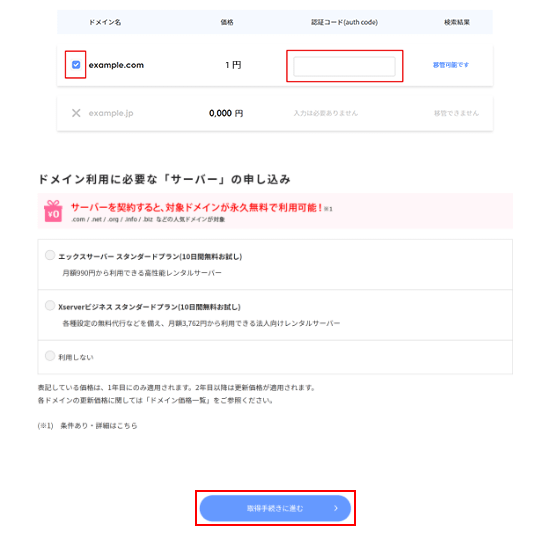 (※)認証コード(auth code)は Authinfo ・EPPkeyとも呼ばれます。MITキーやレジストリキーではありません。 認証コードの取得・確認方法は、移管元の事業者へご確認ください。(※)お申込みには「Whois初期値設定」が必要です。完了していない場合、設定を求める画面が表示される場合があります。
(※)認証コード(auth code)は Authinfo ・EPPkeyとも呼ばれます。MITキーやレジストリキーではありません。 認証コードの取得・確認方法は、移管元の事業者へご確認ください。(※)お申込みには「Whois初期値設定」が必要です。完了していない場合、設定を求める画面が表示される場合があります。 -
2.XServerアカウントの登録・ログイン
「XServerアカウントの登録へ」をクリックしてお客様情報を入力してください。
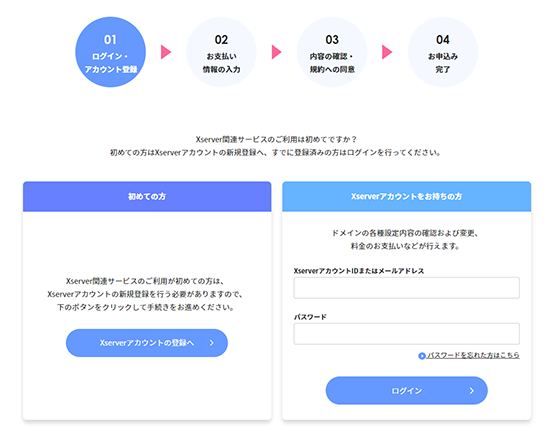
(下図はお客様情報の登録画面です)
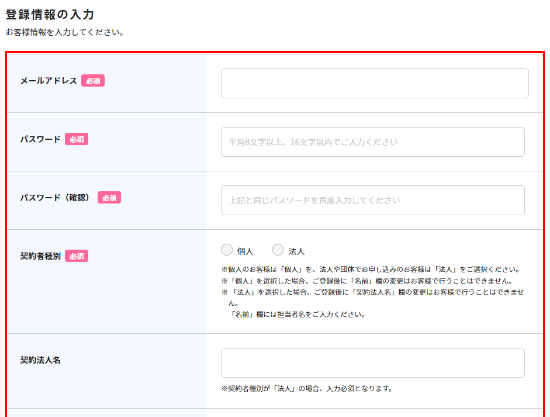 (※)お申込みには「Whois初期値設定」が必要です。完了していない場合、設定を求める画面が表示される場合があります。
(※)お申込みには「Whois初期値設定」が必要です。完了していない場合、設定を求める画面が表示される場合があります。 -
3.お支払い情報の入力
お申し込み内容を確認し、お支払い方法を選択してください。
お支払い方法は「クレジットカード払い」「コンビニエンスストア払い」「銀行振込」「ペイジー決済」があります。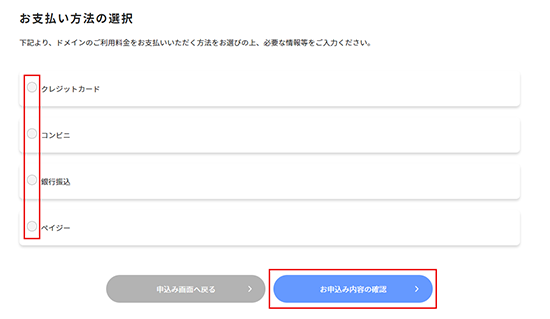
クレジットカード払いの場合
入力フォームへご入力いただき、「お申し込み内容の確認」ボタンをクリックしてください。
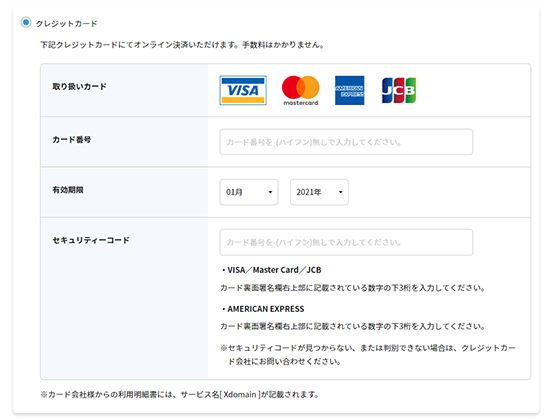
コンビニ払いの場合
お支払いいただく店舗を選択し、氏名・電話番号・メールアドレスをご入力後、「お申し込み内容の確認」ボタンをクリックしてください。
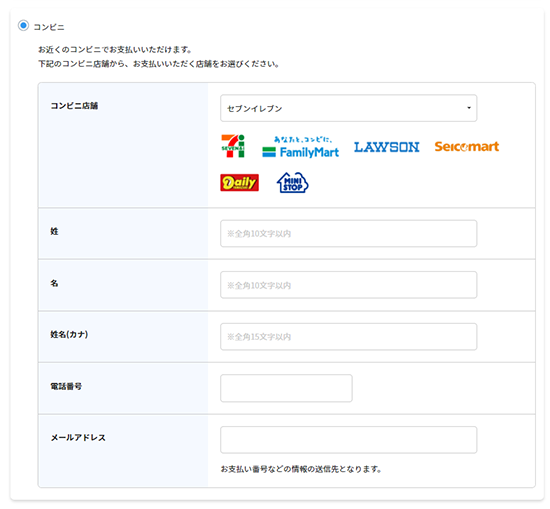
ご入力いただいたメールアドレス宛へお支払い情報が送信されますので、受信したメールに記載のある 「払込票番号」もしくはプリントアウトした「払込票」をお持ちの上、選択いただいたコンビニにてお支払い下さい。 コンビニ毎のお支払い手続きに関しましては「お支払い方法」のコンビニ欄をご覧ください。
銀行振込の場合
内容および注意事項をご確認の上、「お申し込み内容の確認」ボタンをクリックしてください。
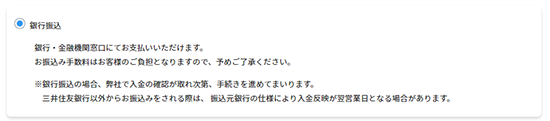
ご登録いただいているメールアドレスへとお支払い情報が送信されますので受信したメールに記載のある振込名義にて、指定口座へと該当の金額をお振り込みください。
ペイジー決済の場合
氏名・電話番号・メールアドレスをご入力後、「お申し込み内容の確認」ボタンをクリックしてください。
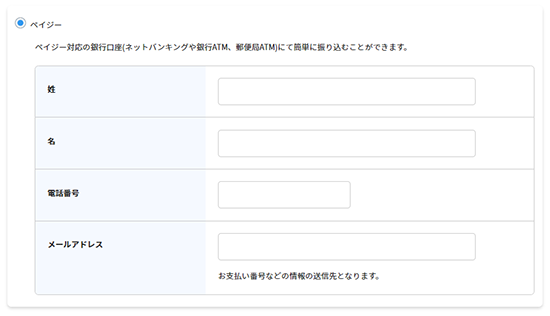
ご登録いただいているメールアドレスへとペイジーお支払情報を記載したメールが届きますので、ペイジーにてお振り込みください。
-
4.内容の確認・規約への同意
お申し込み内容・登録情報・お支払い情報に間違いがないか確認し、「XServerドメイン利用規約」および「個人情報の取り扱いについて」をお読みください。
ご確認後、同意していただける場合は「同意する」にチェックをして、「申し込む」をクリックしてください。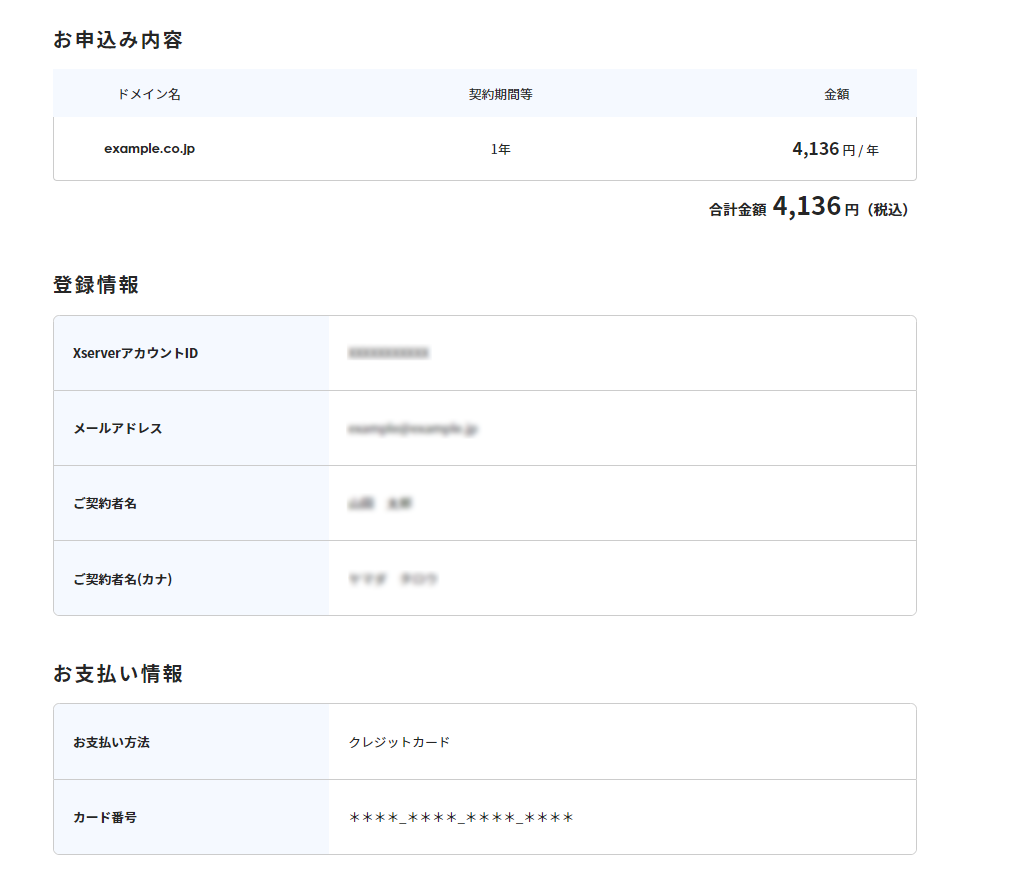
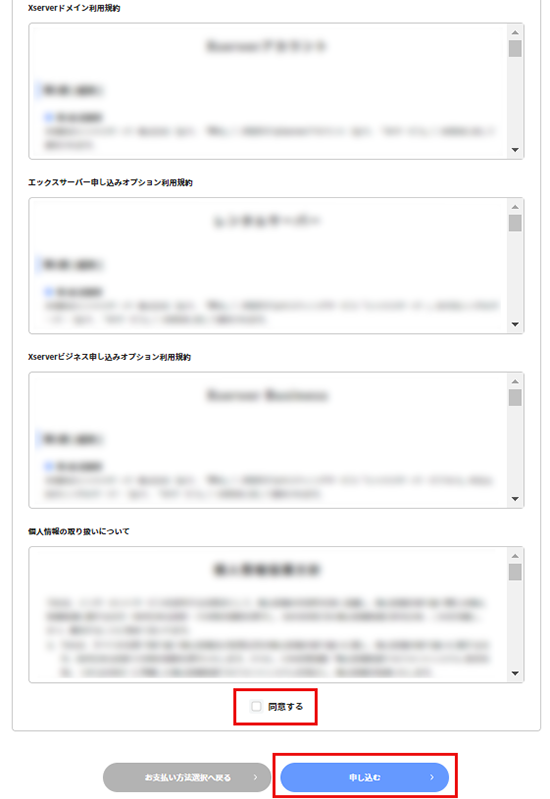
-
5. 移管の承認作業
数日以内に、下記概要のメールが登録者連絡先(registrant contact )メールアドレス宛に届きます。
メール本文内のURLをクリックして、承認手続きを行ってください。- 送信元:XServer Inc. (サポートメールアドレス)
- 宛先: whois情報の「registrant contact」のメールアドレス
- 件名:[重要](ドメイン名)のトランスファー申請に関するご案内
-
6. 移管完了メールの受信
承認作業完了後、約5日〜10日程度で移管が完了します。移管が完了しましたら、弊社からご登録メールアドレス宛へ「移管完了のお知らせ」を送信いたします。
-
すでにXServerアカウント登録が完了している場合
XServer関連サービスをご利用いただくなどして、XServerアカウント登録が完了している場合、 以下にご案内の手順でドメインのお申し込みが可能です。
-
1.XServerアカウントへログイン
ログインページより、メールアドレス(もしくは、XServerアカウントID)とパスワードを入力し、ログインしてください。
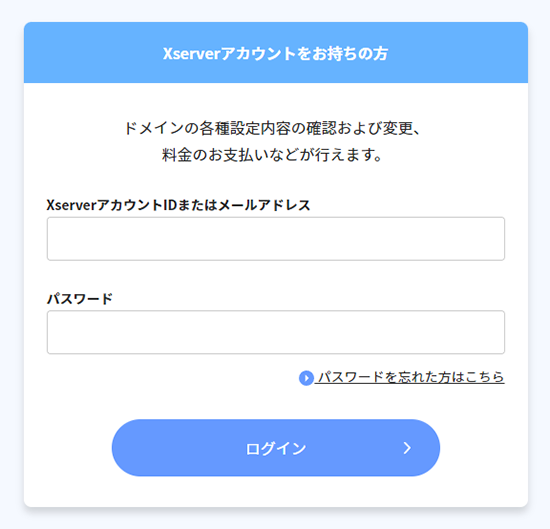
-
2.移管のお申し込み
トップページのご契約ドメイン一覧にて「ドメイン移管」をクリックします。
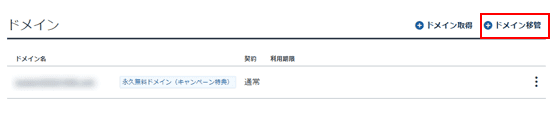
「移管申請(登録事業者の変更)」をクリックし、移管ご希望のドメイン名を1行1ドメインずつ入力してください。
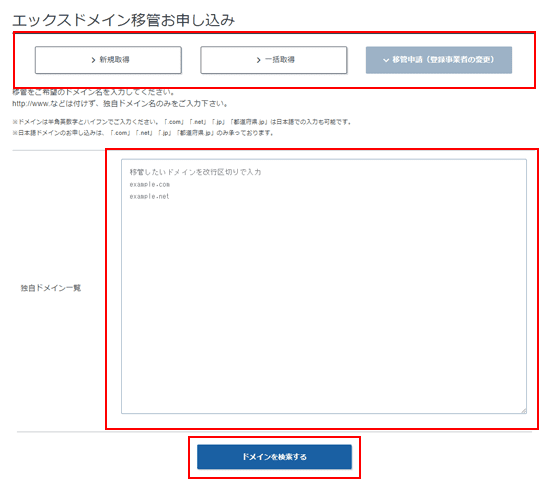
「ドメインを検索する」をクリックすると、検索結果が表示されます。
移管するドメイン名にチェックを入れ、認証コード(auth code)(※1)を入力してから移管手続きを行ってください。
(※)認証コード(auth code)は Authinfo ・EPPkeyとも呼ばれます。MITキーやレジストリキーではありません。 認証コードの取得・確認方法は、移管元の事業者へご確認ください。(※)お申込みには「Whois初期値設定」が必要です。完了していない場合、設定を求める画面が表示される場合があります。 -
3.お支払い情報の入力
お申し込み内容を確認し、お支払い方法を選択してください。
お支払い方法は「クレジットカード払い」「あと払い(ペイディ)」「コンビニエンスストア払い」「銀行振込」「ペイジー決済」「プリペイド決済」があります。クレジットカード払いの場合
お支払い方法の選択で「クレジットカード」を選択した後、「決済画面へ進む」をクリックしてください。フォームに必要事項をご入力後、「確認画面へ進む」をクリックしてください。
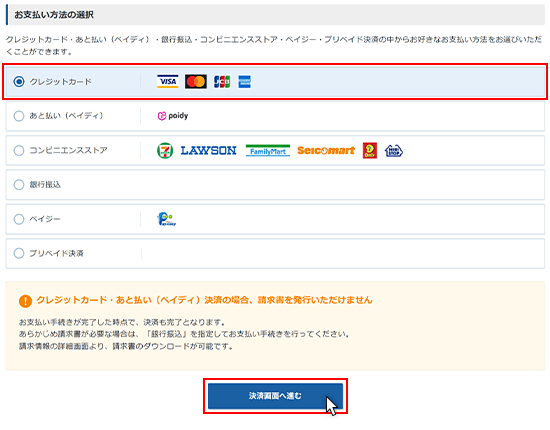
あと払い(ペイディ)の場合
お支払い方法の選択で「あと払い(ペイディ)」を選択した後、「決済画面へ進む」をクリックしてください。
「支払いする」をクリックし、あと払い(ペイディ)の登録情報を入力して支払いを完了してください。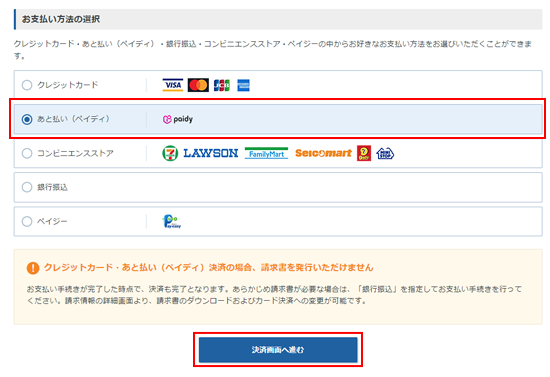
コンビニエンスストア払いの場合
お支払い方法の選択で「コンビニエンスストア」を選択した後、「決済画面へ進む」をクリックしてください。
フォームに必要事項をご入力後、「確認画面へ進む」をクリックしてください。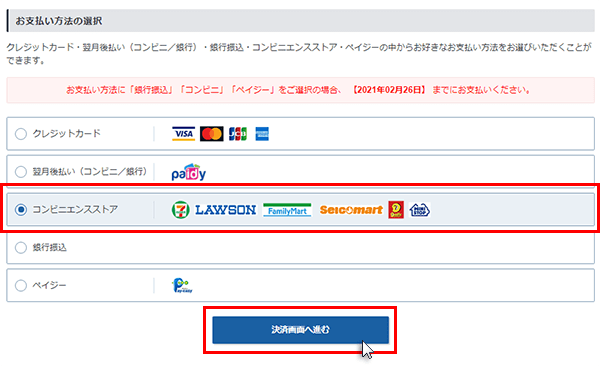
メールアドレスへとお支払い情報が送信されますので、受信したメールに記載のある「払込票番号」もしくはプリントアウトした「払込票」をお持ちの上、選択いただいたコンビニにてお支払い下さい。
コンビニ毎のお支払い手続きに関しましては「お支払い方法」のコンビニ欄をご覧ください。
なお、お支払いは「現金」です。銀行振込の場合
お支払い方法の選択で「銀行振込」を選択した後、「決済画面へ進む」をクリックしてください。
フォームに必要事項をご入力後、「確認画面へ進む」をクリックしてください。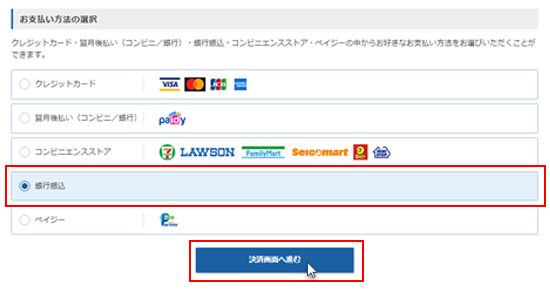
内容に問題がなければ、「お支払い手続きを行う」をクリックしてください。
ご入力いただいたメールアドレスへとお支払い情報が送信されますので、受信したメールに記載のある振込名義にて、指定口座へと該当の金額をお振り込みください。ペイジーの場合
お支払い方法の選択で「ペイジー」を選択した後、「決済画面へ進む」をクリックしてください。
「支払いする」をクリックし、あと払い(ペイディ)の登録情報を入力して支払いを完了してください。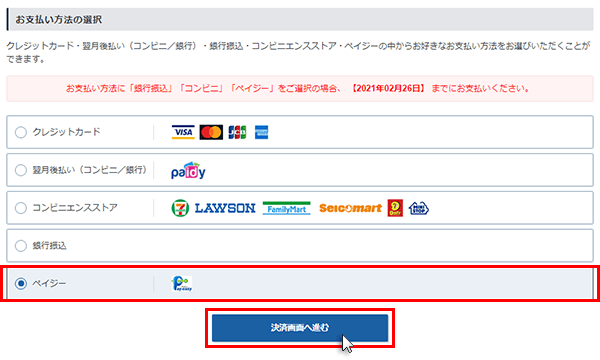
内容に問題がなければ、「お支払い手続きを行う」をクリックしてください。
プリペイド決済の場合
お支払い方法の選択で「プリペイド決済」を選択した後、「決済画面へ進む」をクリックしてください。
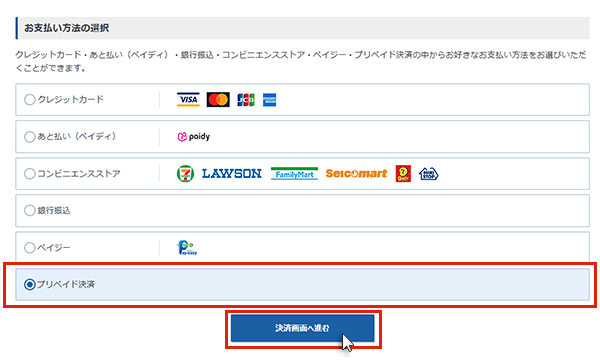
内容に問題がなければ、「支払いをする」をクリックしてください。
-
4.移管の承認作業
数日以内に、下記概要のメールが登録者連絡先(registrant contact )メールアドレス宛に届きます。
メール本文内のURLをクリックして、承認手続きを行ってください。- 送信元:XServer Inc. (サポートメールアドレス)
- 宛先: whois情報の「registrant contact」のメールアドレス
- 件名:[重要](ドメイン名)のトランスファー申請に関するご案内
※メールの承認は、7日以内に行う必要があります。
-
5. 移管完了メールの受信
承認作業完了後、約5日〜10日程度で移管が完了します。
移管が完了しましたら、弊社からご登録メールアドレス宛へ「移管完了のお知らせ」を送信いたします。
-

